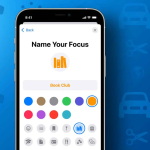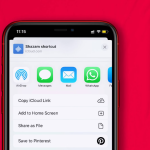Χρησιμοποιούμε το διαδίκτυο για να βρίσκουμε γρήγορες απαντήσεις (όπως κάνατε εσείς), να ανεβάσουμε εικόνες στα μέσα κοινωνικής δικτύωσης, να κάνουμε τραπεζικές συναλλαγές και πολλά άλλα. Όλες αυτές οι δραστηριότητες θέτουν σε κίνδυνο την ιδιωτική ζωή. Δεδομένου ότι οι παραβιάσεις δεδομένων είναι συχνές, μπορείτε να χρησιμοποιήσετε ένα VPN για να διατηρήσετε τα δεδομένα σας κρυφά από τον πάροχο δικτύου, τον πάροχο υπηρεσιών διαδικτύου, την κυβέρνηση κ.λπ.
Διαβάστε παρακάτω για να μάθετε πώς να ρυθμίσετε ένα VPN σε iPhone ή iPad.
Πώς να ρυθμίσετε ένα VPN σε ένα iPhone
Η σύνδεση του iPhone σας σε ένα VPN μέσω μιας εφαρμογής είναι η πιο εύκολη μέθοδος. Στην εποχή μας, οι περισσότεροι πάροχοι VPN προσφέρουν επίσης τις δικές τους εφαρμογές iPhone. Αφού επιλέξετε μια υπηρεσία VPN ή αποφασίσετε να χρησιμοποιήσετε μια δωρεάν υπηρεσία, ακολουθήστε αυτά τα βήματα για να συνδεθείτε στο VPN (έχουμε χρησιμοποιήσει το Windscrib ως παράδειγμα),
1. Εγκαταστήστε την επιθυμητή εφαρμογή VPN.
2. Ανοίξτε την εφαρμογή VPN.
3. Πατήστε Allow στο πλαίσιο διαλόγου που γράφει “Όνομα VPN” που θέλετε να προσθέσετε διαμορφώσεις VPN.
4. Επιλέξτε την περιοχή στην οποία θέλετε να συνδεθείτε ή επιλέξτε την επιλογή Best Location.
5. Τώρα είστε συνδεδεμένοι στην επιλεγμένη περιοχή.
Πώς να ρυθμίσετε με μη αυτόματο τρόπο το VPN στο iPhone
Δεν υπάρχει αμφιβολία ότι η σύνδεση σε ένα VPN μέσω μιας εφαρμογής για κινητά είναι η πιο εύκολη μέθοδος. Ωστόσο, ορισμένοι πάροχοι VPN δεν προσφέρουν εφαρμογή για κινητά. Ή υπάρχουν αρκετοί άλλοι λόγοι που θα ήθελε κάποιος να συνδεθεί με μη αυτόματο τρόπο σε μια υπηρεσία VPN. Όποιοι και αν είναι οι λόγοι σας, θα χρειαστεί να διαμορφώσετε αυτές τις ρυθμίσεις VPN του iPhone πριν προχωρήσετε,
* Όνομα χρήστη
* Κωδικός πρόσβασης
* Πρωτόκολλο VPN
* Απομακρυσμένη ταυτότητα
* Διεύθυνση διακομιστή
Μπορείτε να συγκεντρώσετε όλες αυτές τις λεπτομέρειες από την ιστοσελίδα του παρόχου υπηρεσιών VPN ή τον Διαχειριστή συστήματος. Ρωτήστε τον διευθυντή σας για τα στοιχεία σύνδεσης εάν χρησιμοποιείτε VPN που παρέχεται από την εταιρεία. Σημειώστε ότι το όνομα χρήστη και ο κωδικός πρόσβασης πιθανότατα θα διαφέρουν από το αναγνωριστικό και τον κωδικό πρόσβασής σας στο email σύνδεσης.
Αφού έχετε αυτές τις λεπτομέρειες, δείτε πώς μπορείτε να διαμορφώσετε και να συνδέσετε το iPhone σας σε ένα VPN με μη αυτόματο τρόπο,
1. Ανοίξτε τις Ρυθμίσεις στο iPhone/iPad.
2. Πατήστε Γενικά.
3. Μεταβείτε στο VPN & Device Management.
4. Στην επόμενη σελίδα, πατήστε VPN.
5. Επιλέξτε Προσθήκη διαμόρφωσης VPN…
6. Πατήστε Τύπος και επιλέξτε το πρωτόκολλο VPN. Μπορείτε να επιλέξετε μεταξύ IKEv2, IPsec και L2TP.
7. Συμπληρώστε τα στοιχεία Περιγραφή, Διακομιστής, Απομακρυσμένο αναγνωριστικό και Τοπικό αναγνωριστικό.
8. Τώρα πατήστε Επαλήθευση χρήστη και επιλέξτε Κανένα, Όνομα χρήστη και Πιστοποιητικό.
9. Ανάλογα με την επιλογή που έγινε στο προηγούμενο βήμα, θα πρέπει να συμπληρώσετε το Όνομα χρήστη και τον κωδικό πρόσβασης, το Πιστοποιητικό ή να ενεργοποιήσετε την εναλλαγή Χρήση πιστοποιητικού.
10. Μπορείτε να ορίσετε το διακομιστή μεσολάβησης σε Off, Manual ή Auto στο επόμενο βήμα.
11. Πατήστε Τέλος.
12. Ενεργοποιήστε το κουμπί Κατάσταση για να ενεργοποιήσετε τη σύνδεση VPN.
Πώς να απενεργοποιήσετε ένα VPN
Το iOS δεν αποσυνδέεται πλέον αυτόματα από μια υπηρεσία VPN. Μπορείτε να συνδεθείτε σε ένα VPN και να μην ανησυχείτε ποτέ μήπως αποσυνδεθείτε από την υπηρεσία, εκτός εάν υπάρχουν προβλήματα συνδεσιμότητας δικτύου. Πώς όμως αποσυνδέετε το iPhone σας από μια υπηρεσία VPN;
Λοιπόν, δεδομένου ότι υπάρχουν δύο τρόποι για να συνδέσετε το iPhone σας σε μια υπηρεσία VPN, υπάρχουν δύο τρόποι για να αποσυνδέσετε το iPhone σας από μια υπηρεσία VPN. Για όσους θέλουν να αποσυνδέσουν το iPhone τους συνδεδεμένο σε μια εφαρμογή VPN,
1. Ανοίξτε την εφαρμογή VPN στην οποία είστε συνδεδεμένοι.
2. Πατήστε το κουμπί αποσύνδεσης.
3. Έχετε πλέον αποσυνδεθεί από το δίκτυο VPN.
Εάν έχετε συνδεθεί με μη αυτόματο τρόπο σε ένα δίκτυο VPN ή ακόμα και αν είστε συνδεδεμένοι μέσω μιας εφαρμογής, αυτή η μέθοδος λειτουργεί και για τα δύο:
1. Μεταβείτε στην εφαρμογή Ρυθμίσεις → μεταβείτε στα Γενικά.
2. Κάντε κύλιση προς τα κάτω και επιλέξτε VPN & Device Management.
3. Επιλέξτε VPN → απενεργοποιήστε το κουμπί VPN.
Βεβαιωθείτε ότι δεν χρησιμοποιείτε ένα VPN για πειρατικό περιεχόμενο ή για να επιδοθείτε σε άλλες παράνομες δραστηριότητες.